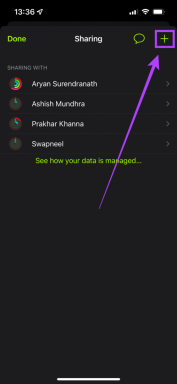3 najboljši načini za zamik odstavka v programu Microsoft Word
Miscellanea / / August 19, 2023
Zamik je vrzel med levim robom strani in začetkom besedila v Wordovem dokumentu. Zamik označuje začetek besedila v odstavku. Ima tudi različne sloge. V programu Microsoft Word dobite tri slogi zamikov odstavkov – Standardna, prva vrstica in viseča.

Vsak slog zamika se uporablja v različnih situacijah. Pri standardnem slogu zamika je vsaka vrstica besedila zamaknjena za določeno količino. Slog zamika prve vrstice se uporabi za prvo vrstico vsakega odstavka. Nazadnje se slog visečega zamika uporabi za drugo in naslednje vrstice vsakega odstavka. Tukaj je opisano, kako lahko izberete enega od teh slogov zamika za odstavke v programu Microsoft Word.
Kako zamakniti posamezne odstavke v Microsoft Wordu s tipko Tab
Tipka Tab na tipkovnici je najhitrejša metoda za zamik odstavkov. Vendar ga je najbolje uporabiti pri zamiku posameznih odstavkov v Wordovem dokumentu. Uporabite ga tako:
Korak 1: Kliknite gumb Start v opravilni vrstici in vnesite beseda za iskanje aplikacije.

2. korak: Med rezultati kliknite aplikacijo ali dokument Microsoft Word, da ga odprete.

3. korak: Postavite kazalec na odstavek v dokumentu, ki ga želite zamakniti. Za zamik prve vrstice postavite kazalec na začetek odstavka. Pri standardnem zamiku postavite kazalec na začetek katere koli druge vrstice v odstavku.

4. korak: Pritisnite tipko Tab na tipkovnici. Pri zamiku prve vrstice mora pritisk tabulatorke pustiti vrzel med levim robom strani in prvo vrstico. Za standardni zamik pustite vrzel med levim robom strani in celotnim odstavkom.

Kako zamakniti več odstavkov v Wordu z uporabo metode ravnila
Ravnilo lahko uporabite za zamik odstavkov v programu Microsoft Word. Ravnilo ima oznake, ki jih lahko prilagodite za ustvarjanje zamikov odstavkov. Tako je lažje in hitreje prilagoditi zamik za več odstavkov hkrati. To storite tako:
Korak 1: Kliknite gumb Start v opravilni vrstici in vnesite beseda za iskanje aplikacije.

2. korak: Med rezultati kliknite aplikacijo ali dokument Microsoft Word, da ga odprete.

3. korak: Kazalec postavite na Wordov dokument.

4. korak: Pritisnite Control + A bližnjico na tipkovnici, da izberete celotno besedilo v Wordovem dokumentu. Druga možnost je, da v skupini za urejanje na traku Word Home kliknete možnost Izberi vse.

5. korak: Kliknite zavihek Pogled na Wordovem traku.

6. korak: Potrdite polje poleg Ravnilo, da zagotovite, da je Ravnilo vidno na Wordovem platnu.

7. korak: Premaknite kazalec na označevalce na besednem ravnilu in prikazalo bi se Zamik prve vrstice, Levi zamik in desni zamik.

8. korak: Povlecite oznake, da dobite želeni zamik.
Kako zamakniti več odstavkov v Wordu z uporabo metode pogovornega okna odstavka
Metoda pogovornega okna odstavka vam omogoča, da izberete vrsto zamika, ki ga želite za odstavke v dokumentu. Odločite se lahko tudi o širini razmika zamika med robovi strani in vrsticami besedila v odstavku. To storite tako:
Korak 1: Kliknite gumb Start v opravilni vrstici in vnesite beseda za iskanje aplikacije.

2. korak: Med rezultati kliknite aplikacijo ali dokument Microsoft Word, da ga odprete.

3. korak: Kazalec postavite na Wordov dokument.

4. korak: Pritisnite tipki Ctrl + A na tipkovnici, da izberete celotno besedilo v Wordovem dokumentu. Druga možnost je, da v skupini za urejanje na traku Word Home kliknete možnost Izberi vse.

5. korak: Na zavihku Domov na Wordovem traku kliknite zaganjalnik pogovornega okna poleg skupine Odstavek.
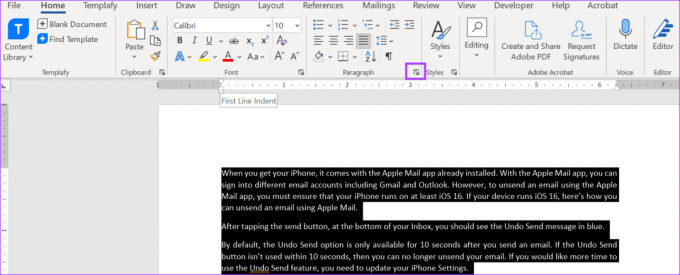
6. korak: V pogovornem oknu Odstavek kliknite zavihek Zamiki in presledki.

7. korak: V razdelku Zamik kliknite spustni meni pod Posebno.
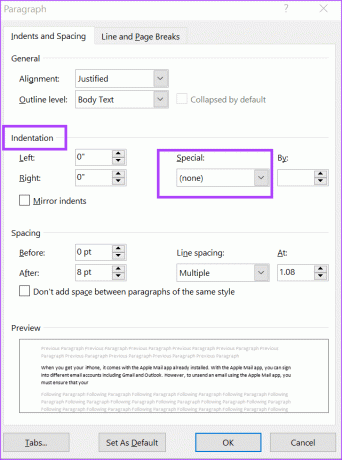
8. korak: Izberite želeni zamik med (brez), Prva vrstica in Viseče.
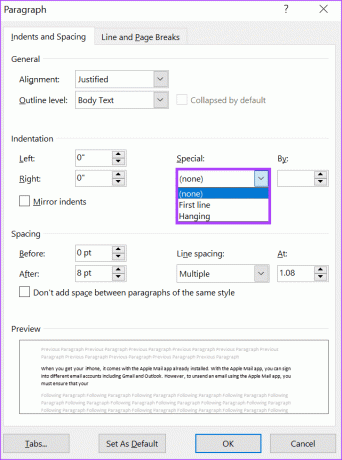
9. korak: V polju Po izberite širino zamika s puščicami za prirast.
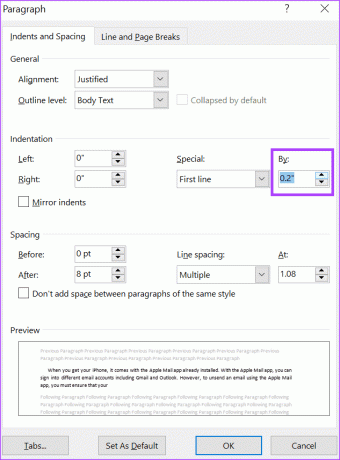
10. korak: Kliknite gumb V redu, da shranite svoje izbire in zaprete pogovorno okno.
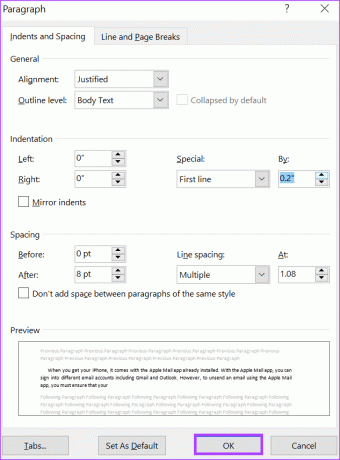
Uporaba ravnila v programu Microsoft Word
Microsoft Word Ruler poleg zamikanja odstavkov služi tudi drugim namenom. Ti lahko uporabite besedno ravnilo da prilagodite robove strani in dodate tabulatorska mesta dokumentu.
Nazadnje posodobljeno 26. julija 2023
Zgornji članek lahko vsebuje pridružene povezave, ki pomagajo pri podpori Guiding Tech. Vendar to ne vpliva na našo uredniško integriteto. Vsebina ostaja nepristranska in verodostojna.
ALI SI VEDEL
Notion, aplikacija za produktivnost, je bila ustanovljena leta 2013.